5 طرق لإنشاء الاختصارات على الآيفون
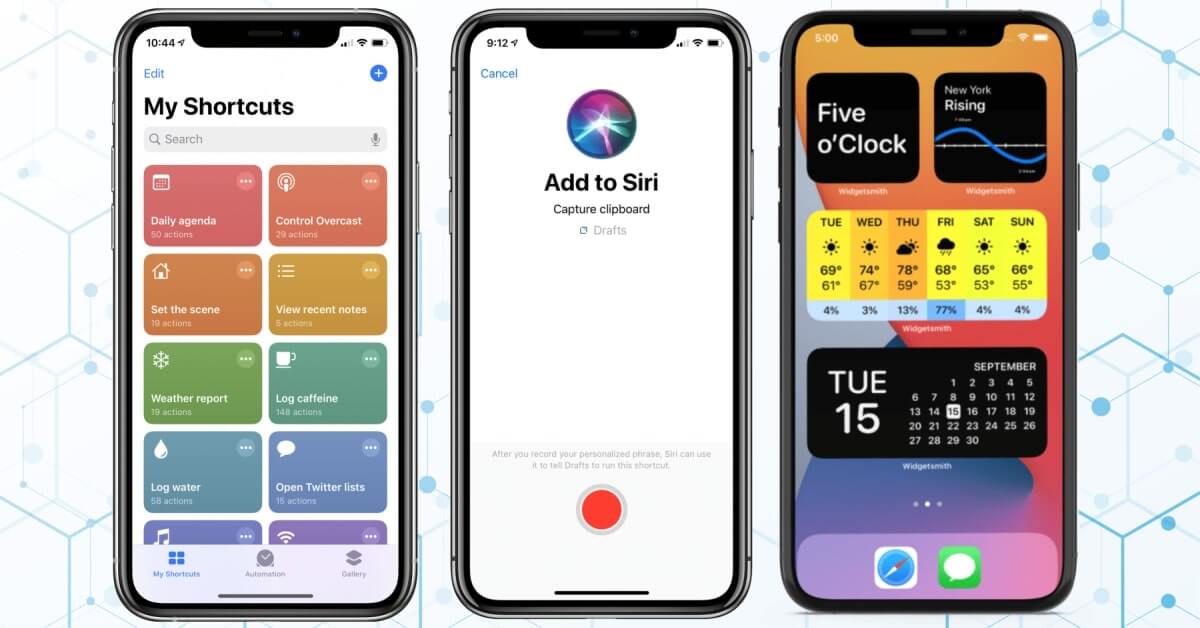
من الجنون عدد الأشياء التي يمكنك القيام بها على هاتفك الذكي اليوم. وكما قالت أبل في بداية إصدار الآيفون: “في الواقع، هناك تطبيق لكل شيء تقريبًا.”. لكن المشكلة هنا تكمن في أنه كلما كان لدينا المزيد، كلما زاد ضياعنا بينها. لحسن الحظ، فكرت أبل في عدة طرق لتبسيط حياتنا والسماح لنا بأداء المهام المطلوبة بشكل أسرع دائمًا على الآيفون وذلك باستعمال الاختصارات وبعض الحيل. في الايفون ستجد طرق مختلفة لإنشاء اختصارات كاستعمال الويدجت widget, مركز التحكم، سيري، ميزة الضغط من الخلف و غيرها. فيما يلي بعض النصائح لإنشاء الاختصارات على الآيفون وذلك للوصول إلى تطبيقاتك الأكثر فائدة و القيام بمهام مختلفة في لمح البصر.
1 – تخصيص مركز التحكم لانشاء اختصارات على الآيفون
لنبدأ بأسرع طريقة للعثور على التطبيقات، أو حتى الأوامر البسيطة من خلال مركز التحكم. فتح واستعمال مركز التحكم بسيط وسهل حسب نوع آيفونك:
- في الآيفون المتوافق مع معرف الوجه Face ID (آيفون X والإصدارات الأحدث)، ما عليك سوى التمرير من الزاوية اليمنى العليا لأسفل الشاشة.
- في الآيفون المتوافق مع معرف البصمة (آيفون 8 والإصدارات الأقدم، وكذلك آيفون SE)، يكون العكس هو الصحيح: اسحب من الأسفل لأعلى الشاشة.
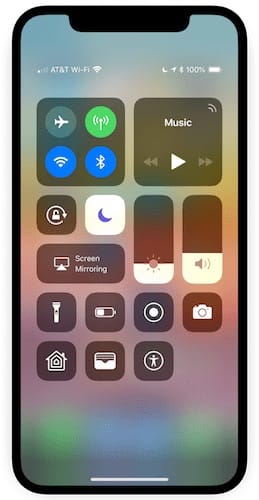
ستجد في مركز التحكم في الايفون أولاً اختصارات لبعض الإعدادات مثل وضع الطائرة أو الواي فاي أو البلوتوث أو حتى سطوع الشاشة. ولكن ليس هذا فقط. ستجد أيضًا بعض الأدوات المتاحة افتراضيًا، بما في ذلك المصباح اليدوي والآلة الحاسبة والكاميرا. والشيء الرائع هو أنه يمكنك إضافة أوامر أو اختصارات إلى مركز التحكم بنفسك، مثل ماسح الرمز، أو المنبه، أو المذكرات الصوتية، أو تسجيل الشاشة، أو حتى وضع توفير الطاقة وغيرها كثير. للقيام بذلك، انتقل إلى إعدادات آيفونك، انقر فوق في مركز التحكم. ثم يمكنك إضافة أوامر من الموجودة في “المزيد من عناصر التحكم”. كما يمكنك أيضًا حذف الأوامر التي لم تعد تريد ظهورها في “أدوات التحكم المضمنة”. كما يمكنك تنظيم موقعها في مركز التحكم.
2 – استعمال الويدجت widget
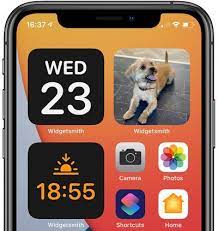
الأدوات المصغّرة أو الويدجت (widget) هي إحدى الميزات الجديدة الكبيرة التي وصلت مع نظام التشغيل آي أو أس 14 في الآيفون. يمكنك تثبيت الويدجت أو عناصر واجهة المستخدم لتخصيص واجهتك، للوصول السريع إلى تطبيقاتك المفضلة ولعرض معلومات تريدها. وهذا كنوع من الاختصارات التي يقدمها نظام تشغيل الآيفون. على سبيل المثال سيعرض ويدجت “الطقس” درجة الحرارة الحالية والتنبؤات الجوية في مدينتك مباشرة على شاشتك الرئيسية. كما لا تعرض أداة “البطاريات” فقط النسبة المئوية المتبقية في بطارية آيفونك، ولكن أيضًا بطاريات أجهزة أبل الأخرى المتصلة بهاتفك، مثل ساعة أبل apple watch. يوجد الكثير من الأدوات أو الويدجت. وفي مقال سابق لنا ستجدون طريقة إضافة ويدجت widget لشاشة الآيفون وطريقة تخصيصها، استخدامها وإزالتها. إضافة للحزم المكدسة (سمارت ستاك) smart stack.
من السهل تثبيت الويدجت widget على جهاز الآيفون الخاص بك. اضغط لفترة طويلة على منطقة محايدة من الشاشة الرئيسية للدخول إلى وضع التحرير . انقر فوق الزر “+” الذي يظهر أعلى اليسار . حدد الأداة التي تختارها، وخصص مظهرها . ثم انقر فوق “إضافة عنصر واجهة مستخدم”. مرة أخرى على الشاشة الرئيسية، يمكنك سحبه مثل تطبيق إلى المكان المطلوب. كما يمكنك أيضًا تكديس عناصر واجهة المستخدم فوق بعضها البعض في حزم تكديس أو سمارت ستاك smart stack لتوفير المساحة. كما يمكنك إعادة ترتيبها بداخلها.
3 – تفعيل الضغط من الخلف على الآيفون

هناك زر سري على ضهر الآيفون وهو ليس زر حقيقي بل زر إفتراضي يعمل بالضغط من الخلف. وقد ظهر مع الإصدار iOS 14 .هذه الوظيفة، التي تسمى ببساطة الضغط من الخلف أو الضغط الخلفي أو الباك تاب Back tap، متاحة على آيفون X والإصدارات الأحدث التي تم تحديث نظامها ل iOS14 على الأقل. هذه الميزة تتيح لك تنفيذ إجراءات مختلفة، مثل لقطة شاشة أو فتح صورة الجهاز أو زيادة الصوت أو تقليله أو حتى تشغيل الضوء flashlight، بمجرد النقر مرتين أو ثلاثة فوق الجزء الخلفي من الآيفون.
لتفعيل هذه الخاصية المفيدة للغاية، انتقل إلى الإعدادات. ثم انتقل إلى خيار إمكانية الوصول. تاليا انقر فوق زر “اللمس”، وانتقل إلى أسفل للوصول إلى الضغط من الخلف. يمكنك بعد ذلك تكوين اختصارين: أحدهما سيتم تنشيطه من خلال النقر مرتين على الجزء الخلفي من الآيفون، والآخر سيتم تنشيطه بثلاث نقرات. عليك فقط اختيار الإجراء ات التي ستكون أكثر فائدة لك باستخدام هذا الاختصار … على أي حال سترى، إنها سحرية تمامًا! وقد تكلمنا في مقال سابق لنا بالتفصيل عن هذه الخاصية، إذا أردت أكثر تفاصيل أنقر على هذا الرابط.
4 – استخدام تطبيق الاختصارات Shortcuts App على الآيفون
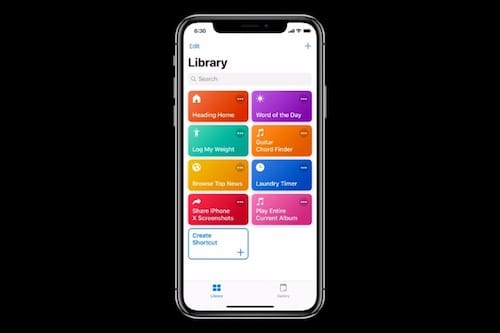
ربما تكون قد لاحظت ذلك دون أن تستخدمه على الإطلاق، لكن في آيفونك تطبيق يسمى الاختصارات. لا يقتصر هذا التطبيق على تسهيل الوصول إلى تطبيقات معينة، بل يقوم بأمور أكثر تعقيدًا من ذلك بكثير. فهو يسمح لك بتحديد مهام بسيطة أو معقدة مسبقًا بحيث يكون عليك فقط الضغط على زر مرة عندما تريد تنشيطها.
على سبيل المثال، إذا كنت من النوع الذي لا يصل أبدًا في الوقت المحدد، فيمكنك إنشاء اختصار “رسالة نصية عند التأخير”. عند النقر فوقه، سيرسل النظام رسالة نصية مكتوبة مسبقًا: “لقد تأخرت قليلاً! سأكون هناك خلال 5 دقائق.” لجهة إتصال محددة مسبقا. وكمثال أكثر شمولاً، فإن الاختصار “العودة إلى المنزل” سيسمح لك بتنظيم برنامج كامل للعودة إلى المنزل. عند النقر فوقه، سترى على سبيل المثال المسار المعروض على تطبيق الخريطة. بينما سيتم إرسال رسالة إلى عائلتك لإبلاغهم بوقت وصولك. وسيتم تشغيل الملف الصوتي المفضل لديك في نفس الوقت… مع العلم أن الأمر متروك لك لتختار مسبقًا الإجراءات التي ترغب فيها.
يمكنك إنشاء إختصارات خاصة بك أو استعمال إختصارات موجودة في مكتبة التطبيق أو المنشورة من مستخدمين آخرين. للوصول إلى الاختصارات وتشغيلها، يمكنك إما العثور عليها في علامة التبويب “اختصاراتي” في تطبيق الاختصارات. أو مطالبة سيري بتنفيذها أو الضغط عليها في الشاشة الرئيسية مباشرة إن كنت قد وضعتها هناك… وقد تطرقنا سابقا في هذا المقال لتطبيق الاختصارات وكيفية التعامل معه على الآيفون.
5 – استعمال سيري Siri
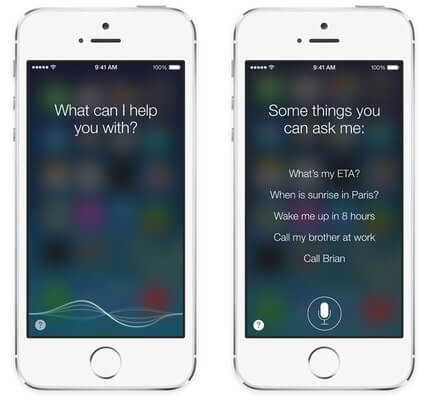
إذا كانت هناك أداة واحدة لفتح التطبيقات بسرعة، والوصول بشكل عام إلى جميع أنواع المعلومات، فهي المساعد الصوتي من أبل “سيري”. لا نفكر في الأمر بشكل كافٍ, لكن سيري أداة مفيدة للغاية خاصة عندما تكون يداك مشغولتان لأنه معسيري لا داعي للقيام بأي إيماءة، أو حتى إمساك آيفون. فقط قل “hi siri” لتفعيله وسؤاله عما تريد. مثلا “ما الوقت الآن؟”، “الانتقال إلى الإعدادات” أو حتى “أرسل رسالة إلى أمي” كلها مهام مختلفة سيقوم أداؤها. بالنسبة للرسائل، يمكنك حتى إملاءها عليه، من أجل التواصل بسهولة دون الحاجة إلى إخراج يديك من جيوبك! ولا شك أنك ستجد العديد من الفرص الأخرى حيث سيوفر سيري لك وقتًا ثمينًا …
في النهاية نرجو أن يكون مقالنا مفيدا لكم و نرجو أن تشاركونا آراءكم حول الاختصارات أيها تستعملون؟ و كيف تستفيدون منها؟

اريد جوال بسعر 100 الف سوري